Управление вентилятором Raspberry Pi с помощью PiCockpit

В этой статье я хочу показать вам лучший способ охладить ваш Raspberry Pi с помощью PiCockpit. Наши приложения позволяют вам не только следить за тем, как нагревается ваш Raspberry Pi, но и контролировать работу вентилятора Raspberry Pi.
Охлаждение любого компьютера очень важно для его здоровья и долговечности, и Raspberry Pi не является исключением. Если система-на-чипе (SoC) перегревается, система может дросселироваться, что приводит к замедлению или полному прекращению работы.
Пассивные охладители, такие как радиаторы, могут в значительной степени предотвратить перегрев Raspberry Pi. Однако активное охлаждение, например вентилятор, - это гарантия того, что вы сможете поддерживать температуру SoC в пределах допустимого диапазона.
С помощью PiCockpit вы сможете легко отслеживать температуру SoC, а также контролировать порог включения вентилятора.
Мониторинг Raspberry Pi
Во-первых, если у вас еще нет PiCockpit, то обязательно создать аккаунт и установите его на свой Raspberry Pi.
Как только вы это сделаете, вам останется только войти в систему и перейти в раздел "Мои Raspberry Pis" стр.
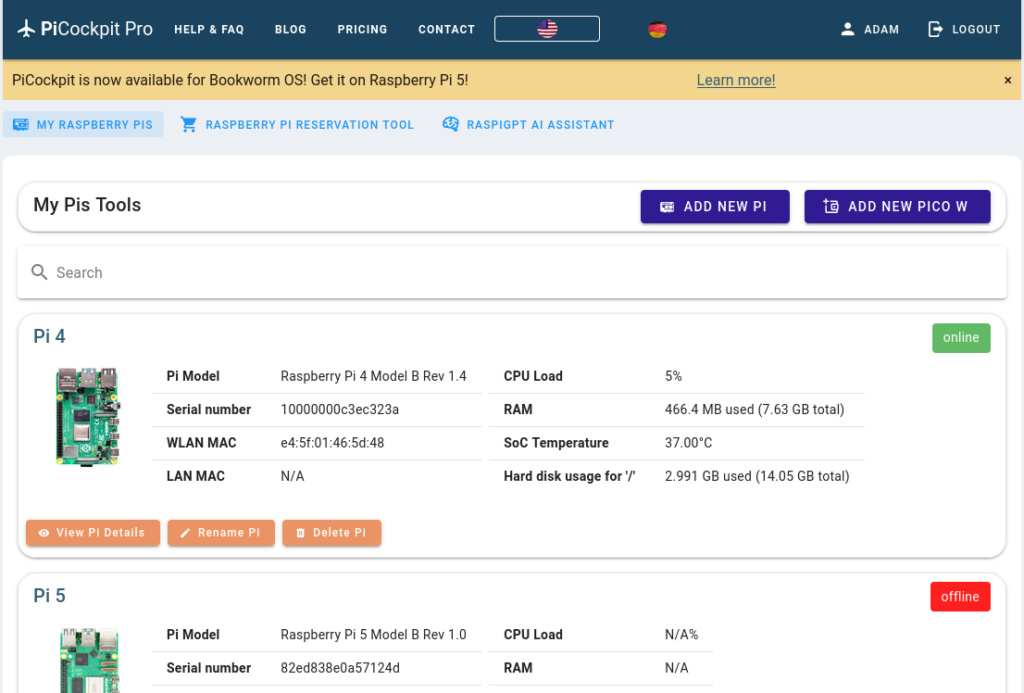
После того как вы определили, какой Raspberry Pi вы хотите контролировать, вы можете нажать на "View Pi Details" и затем перейти на наш сайт Приложение PiDoctor. PiDoctor - это приложение, предназначенное для мониторинга жизненных показателей вашего Raspberry Pi. Оно позволяет проводить быстрые тесты, чтобы убедиться, что все в рабочем состоянии.
Прокрутив страницу вниз, вы увидите модуль "Система". В нем вы найдете всю информацию об основных элементах системы Raspberry Pi.
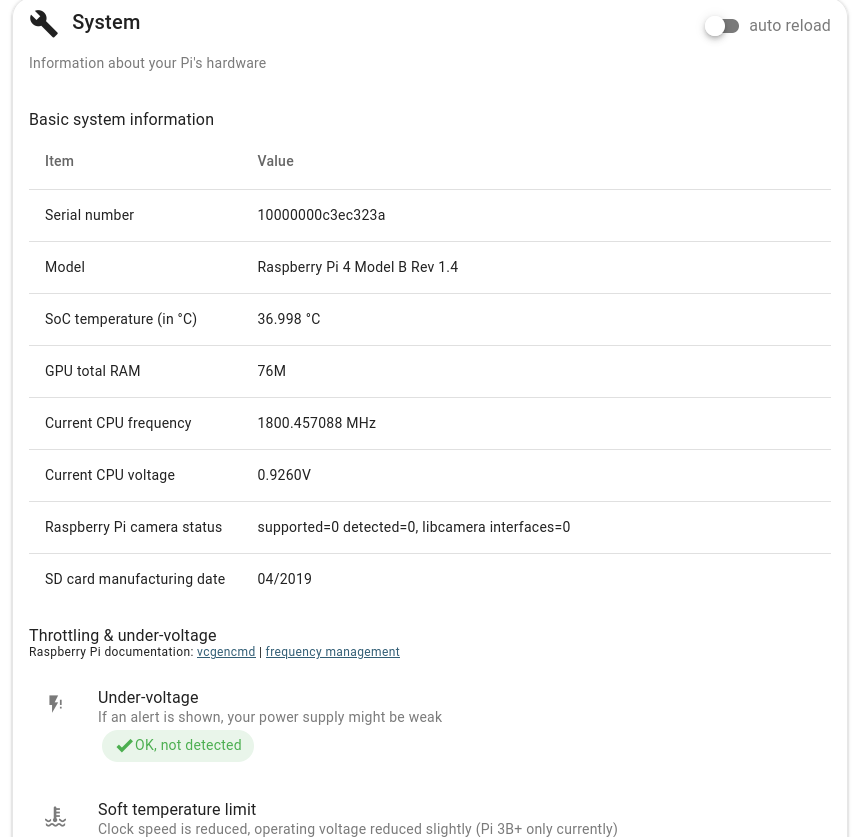
Основная информация о системе показывает температуру SoC (в градусах Цельсия). Это говорит о том, насколько сильно нагревается ваш Raspberry Pi. Если вы заметили, что температура превышает 60°, то вам стоит подумать о другом механизме охлаждения.
Управление вентилятором Raspberry Pi
Если речь идет о вентиляторе, то одним из способов управления им является наше приложение Settings App.

Если вы перейдете в раздел "Настройки", то увидите следующую страницу:
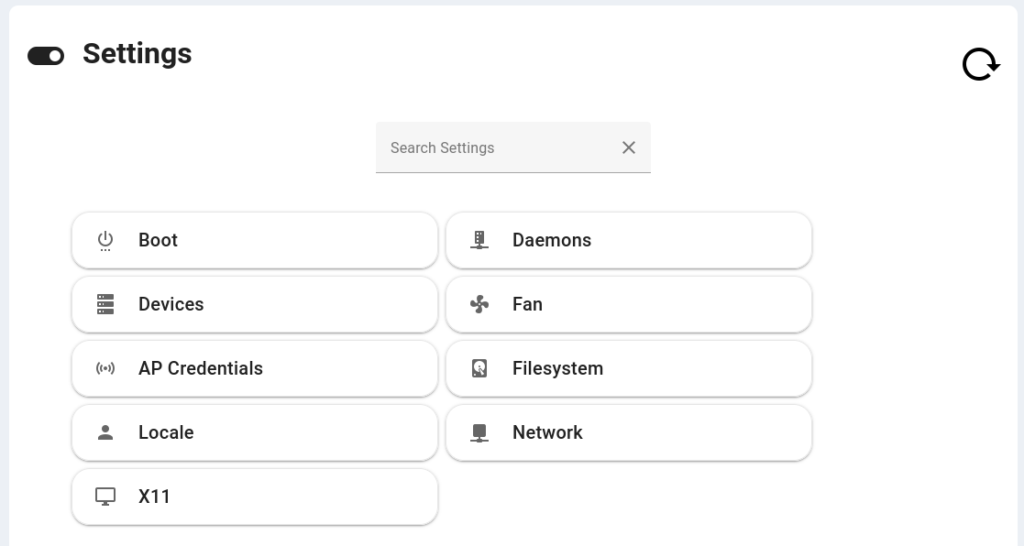
Отсюда, как вы можете видеть, вы получаете расширенный контроль над конфигурацией Raspberry Pi. Вы можете настроить все - от учетных данных точки доступа Raspberry Pi до файловой системы и вентилятора.
Нажмите на кнопку fan, и вы увидите следующее:
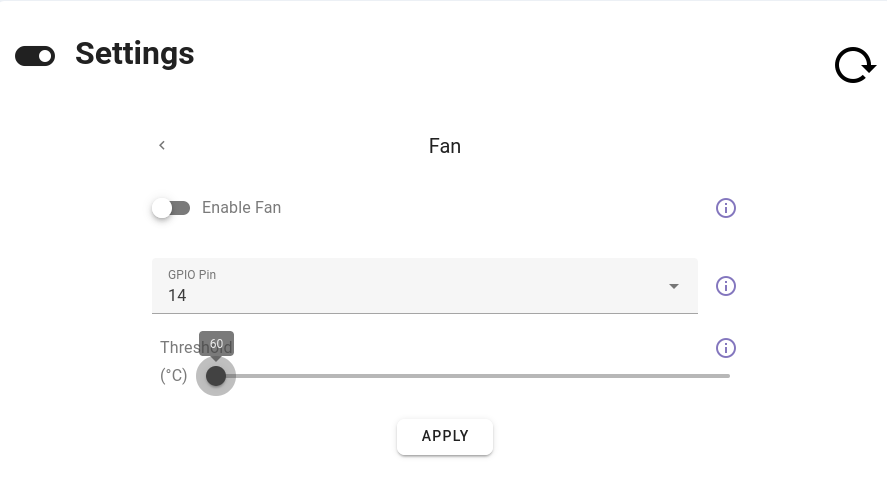
Как видите, вы можете управлять тем, включен ли вентилятор, а также порогом его включения. Если вы хотите, чтобы он включался при температуре от 60° до 120° по Цельсию, просто переместите пороговую точку.
Важно убедиться, что вы подключили правильный вывод GPIO, поэтому обязательно перепроверьте.
Но как только вы все настроите, PiCockpit позаботится обо всем остальном. Теперь вентилятор вашего Raspberry Pi будет включаться и выключаться соответствующим образом.
Заключение
Вот такой простой способ управления вентилятором Raspberry Pi.
Если у вас возникли вопросы, пожалуйста, свяжитесь с нами или просто оставьте комментарий ниже. Мы будем очень рады помочь!
Кроме того, если вам интересно узнать, чего еще можно добиться с помощью нашего набора приложений, вы можете Нажмите здесь, чтобы посмотреть подборку примеров того, как PiCockpit может преобразить ваш парк Raspberry Pi.